
O que saber
- Transferência de dados PS5: Vamos para Definições > Sistema > Software de sistema > Transferência de dados no PS5. Ligue o PS4 > selecione itens > Iniciar transferência.
- Armazenamento em nuvem: acesse Definições > Dados salvos e configurações de jogos/aplicativos > Salvar dados (PS4) > Armazenamento na núvem no PS5 e clique Download.
- USB: Copie os arquivos do PS4 para uma unidade USB e insira a unidade no PS5. Vá para as configurações em cada console para gerenciar a transferência.
Se você acabou de atualizar de um PlayStation 4 para o PlayStation 5, poderá transferir seus arquivos salvos do PS4 e praticamente qualquer jogo do PS4 para o seu novo PS5. Este artigo ensinará algumas maneiras diferentes de transferir dados do PS4 para o PS5 e tornar o processo mais rápido. Este artigo aborda as transferências de dados feitas após a configuração inicial do PS5. Seu PS5 pode apresentar a opção de transferência de dados completa durante a configuração; nesse caso, você precisa seguir as instruções na tela.
Como faço para transferir dados do PS4 para o PS5 após a configuração?
Se você deseja transferir todos os dados do PS4 ou jogos e aplicativos específicos, o processo é quase idêntico. O PS5 tem uma opção de Transferência de Dados em seu menu Configurações para permitir que você importe arquivos de qualquer PS4 em sua rede. Antes de começar, você precisará de:
- PS4 alimentado com uma conexão de internet.
- PS5 alimentado com uma conexão de internet.
- Uma TV ou monitor conectado a cada console (você ainda pode realizar uma Transferência de Dados com apenas um monitor, mas recomendamos dois para evitar a troca de cabos HDMI durante o processo de transferência).
Para velocidades de transferência mais rápidas, verifique se os dois consoles estão conectados à Internet com uma conexão com fio. Se uma conexão Wi-Fi for sua única opção, você ainda poderá conectar os consoles com um cabo LAN para aumentar as velocidades de transferência. Para evitar possíveis problemas, certifique-se de que o PS4 e o PS5 tenham o software de sistema mais recente antes de iniciar qualquer transferência de dados.
- Ligue seu PS5, entre no seu perfil e navegue até Configurações > Sistema > Software do sistema > Transferência de dados.
- Leia os avisos e clique Continuar.
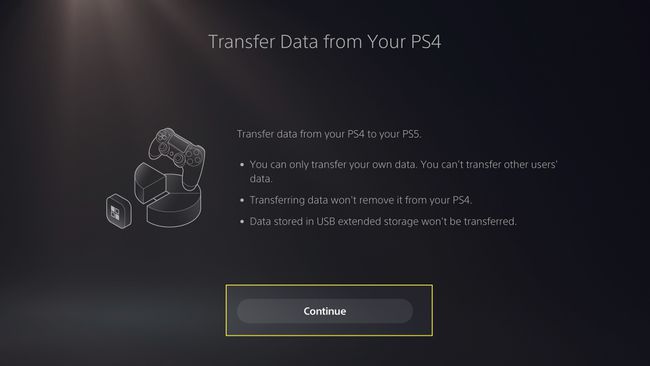
- Ligue seu PS4 e entre no mesmo perfil.
- Seu PS5 começará a procurar seu PS4. Se não puder ser localizado, verifique se os dois consoles estão conectados à mesma rede e reinicie seu PS4.
- Assim que o PS4 estiver localizado, Pressione o botão de energia do PS4 por 1 segundo até ouvir um bipe. Você terá 5 minutos para fazer isso antes que o processo seja redefinido.
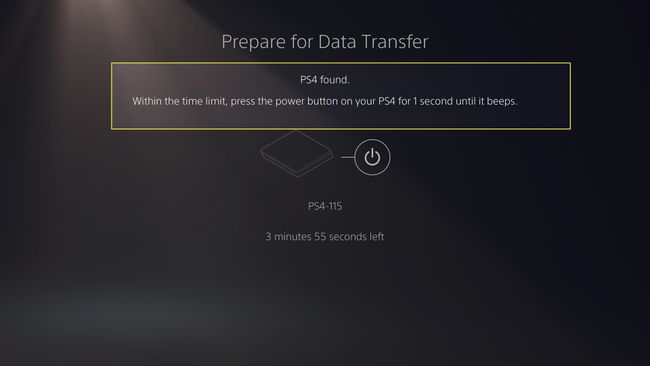
- Após a reinicialização do PS4, você deverá ver uma lista dos arquivos salvos do console exibidos no seu PS5. Selecione os dados que deseja transferir marcando arquivos individuais (você também pode escolher Selecionar tudo se você preferir). Quando terminar, clique Próximo.
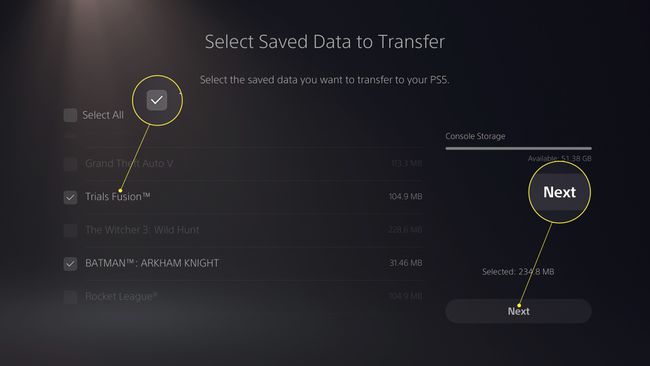
- Selecione quaisquer jogos ou aplicativos que você deseja transferir e clique em Próximo.
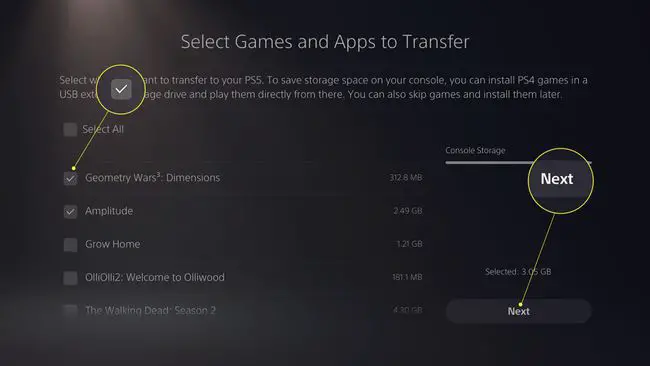
- O PS5 exibirá um tempo estimado de transferência. Clique Iniciar transferência começar.
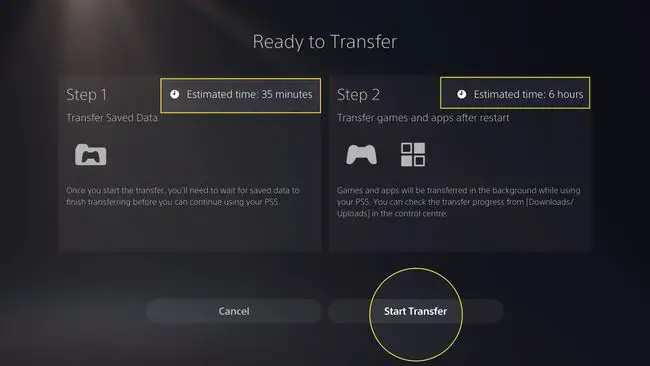
Se o tempo estimado de transferência for muito longo, pressione Cancelar para voltar ao menu anterior e ajustar os arquivos selecionados.
- Aguarde o término da transferência. Seu PS4 pode continuar exibindo uma notificação de transferência mesmo após a reinicialização do PS5, pois o PS5 pode exigir mais tempo para instalar os arquivos do jogo. Não desligue seu PS5 ou PS4 enquanto a transferência estiver sendo processada.
Qual é a maneira mais rápida de transferir dados do PS4 para o PS5?
Como regra geral, uma conexão com fio sempre fornecerá uma velocidade de transferência mais rápida do que uma conexão sem fio. No entanto, se você deseja transferir dados salvos do PS4, é muito mais rápido baixar seus arquivos salvos do Cloud Storage do que usar a Transferência de dados do PS5. O armazenamento em nuvem está disponível apenas com uma assinatura do PlayStation Plus, portanto, você precisa ser um membro para acessar esse recurso. No entanto, mesmo que você tenha usado o Cloud Storage no seu PS4, não há garantia de que todos os seus arquivos salvos foram carregados. Pode ser necessário carregá-los primeiro.
- Para garantir que seus arquivos salvos do PS4 sejam carregados no armazenamento em nuvem, selecione Definições > Gerenciamento de dados salvos do aplicativo > Dados salvos no armazenamento do sistema.
- Selecionar Carregar para armazenamento online.
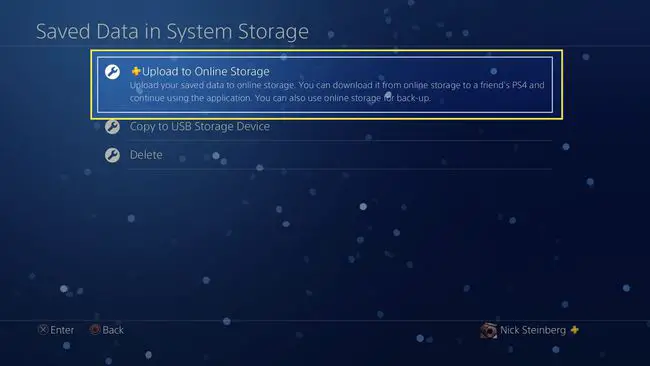
- A partir daqui, você pode optar por selecionar arquivos individuais ou múltiplos pressionando o botão Botão de opções no seu controlador e clicando Selecione vários aplicativos. Quando terminar de fazer suas seleções, pressione Carregar.
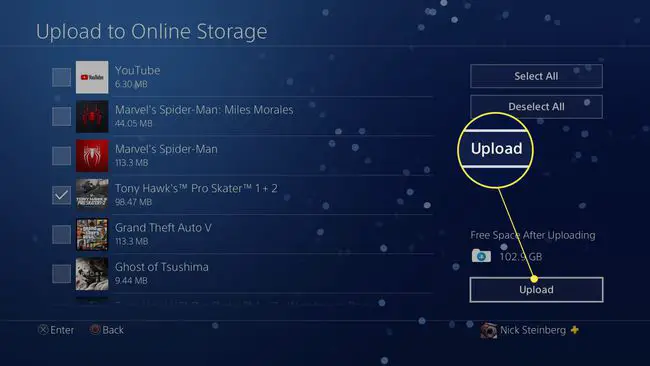
Seus arquivos salvos podem não estar disponíveis automaticamente no seu PS5, mesmo depois de carregá-los no armazenamento em nuvem. Para garantir que você tenha acesso, você precisará baixar manualmente os arquivos salvos no armazenamento do sistema do seu PS5.
- Ligue seu PS5 e navegue até Configurações > Dados salvos e configurações de jogos/aplicativos > Salvar dados (PS4) > Armazenamento em nuvem.
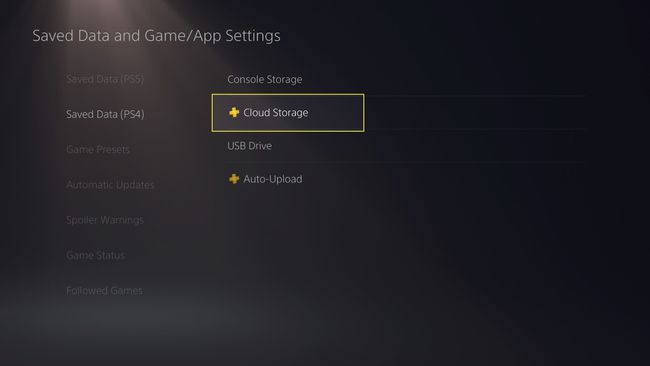
- Debaixo Baixar para o armazenamento do consoleselecione os arquivos salvos que você deseja mover para o armazenamento do seu PS5 e clique em Download.
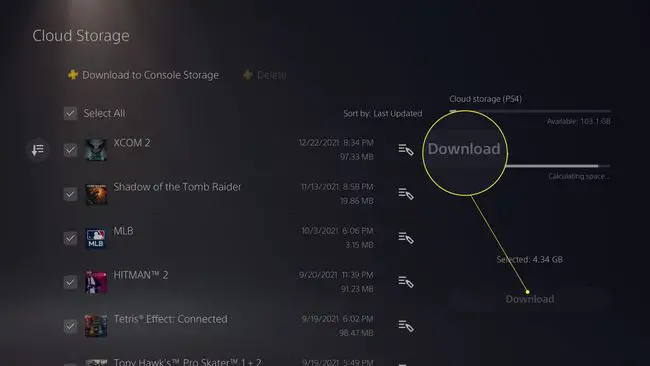
- Para garantir que os arquivos foram baixados, vá para Configurações > Armazenamento > Dados salvos no armazenamento do console > Jogos PS4. Isso exibirá todos os arquivos salvos do PS4 atualmente no seu PS5.
Como transferir dados via dispositivo de armazenamento USB
Se você não tiver armazenamento em nuvem e preferir não usar o recurso de transferência de dados do PS5, também poderá transferir arquivos salvos por meio de um dispositivo de armazenamento USB. Para fazer isso, pegue um disco rígido ou cartão de memória com memória sobressalente, insira-o no seu PS4 e siga estas instruções: Deseja economizar tempo nas transferências de dados? O PS5 suporta todos os discos rígidos externos (HDDs) compatíveis com PS4. Se você estava usando um HDD USB com seu PS4, você pode acessar rapidamente qualquer jogo e salvar arquivos armazenados nele simplesmente conectando-o ao seu PS5.
- Navegar para Configurações > Gerenciamento de dados salvos do aplicativo > Dados salvos no armazenamento do sistema e selecione Copiar para dispositivo de armazenamento USB.
- Selecione os arquivos salvos que deseja mover e clique em cópia de.
- Quando os arquivos terminarem de copiar, remova o dispositivo USB e insira-o no seu PS5. Você precisará copiá-los manualmente para o armazenamento local do PS5.
- Navegar para Configurações > Dados salvos e configurações de jogos/aplicativos > Dados salvos (PS4) e selecione Pendrive.
- Selecionar Copiar para o armazenamento do console. Depois que os arquivos forem copiados, você poderá acessar os arquivos salvos do PS4 no PS5.
Perguntas frequentes
- Como conecto um controle PS4 a um PS5?
Para conectar um controle PS4 a um PS5, conecte seu controle PS4 ao console PS5 usando o cabo de carregamento incluído. aperte o PS botão no meio do seu controle Playstation 4 para ligar o controle e, em seguida, escolha um usuário. O controlador está agora pronto para uso.
- Como conecto um controle PS5 a um PS4?
Você não pode conectar um controle PS5 a um PS4, mas há uma solução alternativa usando Uso remoto, que é um método para transmitir jogos do seu PS4 para outro dispositivo. Conecte seu PS4 a um dispositivo com um controlador DualSense conectado (sem fio ou via USB). Isso pode incluir um iPhone, Apple TV, dispositivo Android, PC com Windows e muito mais. Então, você pode usar esse controlador DualSense para jogar no seu PS4.
- Como faço para atualizar jogos de PS4 para PS5?
Embora você possa jogar muitos jogos de PS4 em um PS5, alguns jogos permitem que você atualize um jogo de PS4 para sua versão de PS5. A atualização do jogo não acontecerá automaticamente. Você precisará navegar até a página oficial do jogo na PlayStation Network e selecionar a opção de atualizar para o PS5.
